Kako ustanoviti, potegniti in uporabljati Android Wear Watch

Android Wear je precej uporaben dodatek k vašemu arsenalu tehnologije, toda spoznavanje popolnoma nove naprave je lahko zelo veliko. Tukaj je vse, kar morate vedeti o nastavitvi, urejanju in uporabi nove uro za Android Wear.
OPOMBA: Ta navodila predvidevajo, da uporabljate najnovejšo različico Android Weara 2.0. Če je vaša ura še vedno na Android Wear 1.5 in se ni posodabljala, smo zabeležili vse razlike, s katerimi se boste srečali. Poleg tega, če uporabljate Android Wear z iPhoneom, boste poleg tega prebrali tudi naš vodnik za iOS in Android Wear.
Kako seznaniti uro z vašim telefonom
Ko prvič vklopite uro, vas pozdravi pozdravni zaslon. Povlecite na levo, da izberete svoj jezik, in nadaljujte, tako da povlečete skozi navodila, dokler ne vidite kode.
Preverite, ali je v telefonu vklopljen Bluetooth, in prenesite aplikacijo Android Wear iz trgovine Google Play in jo zaženite. Videti bi morali isto kodo, ki se prikaže na obrazu za uro, kot je prikazano spodaj. Tapnite jo, da seznanite uro s telefonom.

Na telefonu boste videli pojavno okno s pozivom za seznanitev. Označite potrditveno polje, da omogočite uri dostop do stikov in zgodovine klicev ter tapnite Pair.

Ko je seznanjena, lahko vaša ura posodobi svojo programsko opremo, nato pa bo skenirala vaš telefon za aplikacije, združljive s sistemom Android Wear, in jih sinhronizirale.
Medtem ko se to zgodi, boste na telefonu videli novo obvestilo, da lahko uro dodate kot „zaupanja vredno napravo“ za funkcijo pametnega zaklepanja Android. To vam omogoča, da odklenete telefon brez PIN-a, dokler je priključen na uro - kar je zelo priročno. Priporočamo, da to vklopite, zato tapnite obvestilo in tapnite »Dodaj zaupanja vredno napravo«.

Ura je zdaj seznanjena z vašim telefonom. Peljal vas bo skozi kratek vodnik, po katerem boste pristali na privzetem obrazu za uro, pripravljeni za njegovo uporabo.
Kako spremeniti svoj obraz
V redu, bodimo iskreni - želite se naučiti uporabljati uro, toda pred tem boste verjetno želeli spremeniti obraz. Ne skrbite, to je bila prva stvar, ki smo jo tudi naredili. Če želite spremeniti obraz ure, s prstom povlecite levo ali desno. (Če ste še vedno na Android Wear 1.5, namesto tega pritisnite in držite gumb za uro.) Drsni meni se bo pojavil z vsemi možnostmi vašega obraza. Če si želite ogledati vse, lahko povlečete levo in desno in se dotaknete obraza, da ga omogočite.



Nekateri obrazi ura imajo lahko dodatne nastavitve, označene z ikono zobnika pod njimi. Za dostop do teh dodatnih nastavitev tapnite ikono zobnika. To lahko vključuje vse, od barv in stilov, na katere kažejo vaši obrazi. Na primer, če vas ne zanima, koliko korakov ste naredili, lahko spremenite tisti del obraza za uro, da se prikaže naslednji alarm,.



Povlecite od levega roba zaslona za izhod in se vrnite na svoj obraz.
Prav tako lahko prenesete nove obraze za uro, vendar bomo o tem razpravljali kasneje v priročniku. Za zdaj je čas, da se naučite osnov.
Osnovne brisalke in kretnje Android Weara
Za navigacijo Android Wear boste uporabili vrsto pomikov in pip.
Najprej se pogovorimo o obrazu za uro. Vaša ura ima dejansko dva “obraza”. Ko uporabljate uro, boste videli polno uro, ki pogosto vključuje informacije, kot so baterija, vreme in datum. Po nekaj sekundah nedejavnosti pa bo zaslon spremljal "Ambient Mode", zatemnitev zaslona in prikaz minimalističnejše različice obraza brez dodatnih barv in informacij. Tako boste prihranili baterijo uro, prikazali pa boste samo informacije, ki jih potrebujete, ko jih res potrebujete.


Ko je ura zatemnjena, Tapnite zaslon (morda boste morali zadržati pol sekunde), če si želite ogledati polno različico svojega ure. Nekatere ure samodejno preklopijo tudi na polno uro, ko obrnete zapestje, da si ogledate uro, čeprav je bilo v naših izkušnjah z ustanoviteljem Fossil Q to malce hudo ali pogrešano.
Nato lahko počakate nekaj sekund, da se ura ponovno zatemni, ali z dlanjo pritisnite na uro takoj zatemnite zaslon.
Povlecite navzgor od spodnjega roba na glavnem obrazu, da si ogledate obvestila (če jih imate). Več o obvestilih bomo razpravljali v naslednjem razdelku.

Odrinite navzdol z zgornjega roba za zaslon za hitre nastavitve, ki vključuje Način letenja, Ne moti, Nastavitve in »Gledališki način«, ki izklopi zaslon in obvestila, dokler ne pritisnete stranskega gumba. (V Android Wear 1.5 boste morali odriniti desno in levo, da boste videli nekatere od teh možnosti.)

Pritisnite gumb na kroni (ali, v Android Wear 1.5, povlecite z desnega roba) za dostop do vseh aplikacij. Na vrhu boste videli nedavno uporabljene aplikacije s spodnjim seznamom. (O aplikaciji bomo govorili kasneje v tem članku). Uporabniki brskalnika Android 1.5 lahko znova potegnejo desno, da si ogledajo seznam stikov, in tretjič, da pridejo do Googlovih glasovnih dejanj.

Kako deluje obvestilo
Ko prejmete obvestilo, bo vaša ura vibrirala in pojavilo se bo pojavno okno, ki prikazuje predogled sporočila ali opozorila. Lahko ga tapnete, da preberete celotno sporočilo, ali tapnite bližnjico na dnu, da izvedete hitro ukrepanje (v tem primeru arhiviranje e-pošte). Če želite obvestilo zavrniti, ga povlecite v levo ali desno.

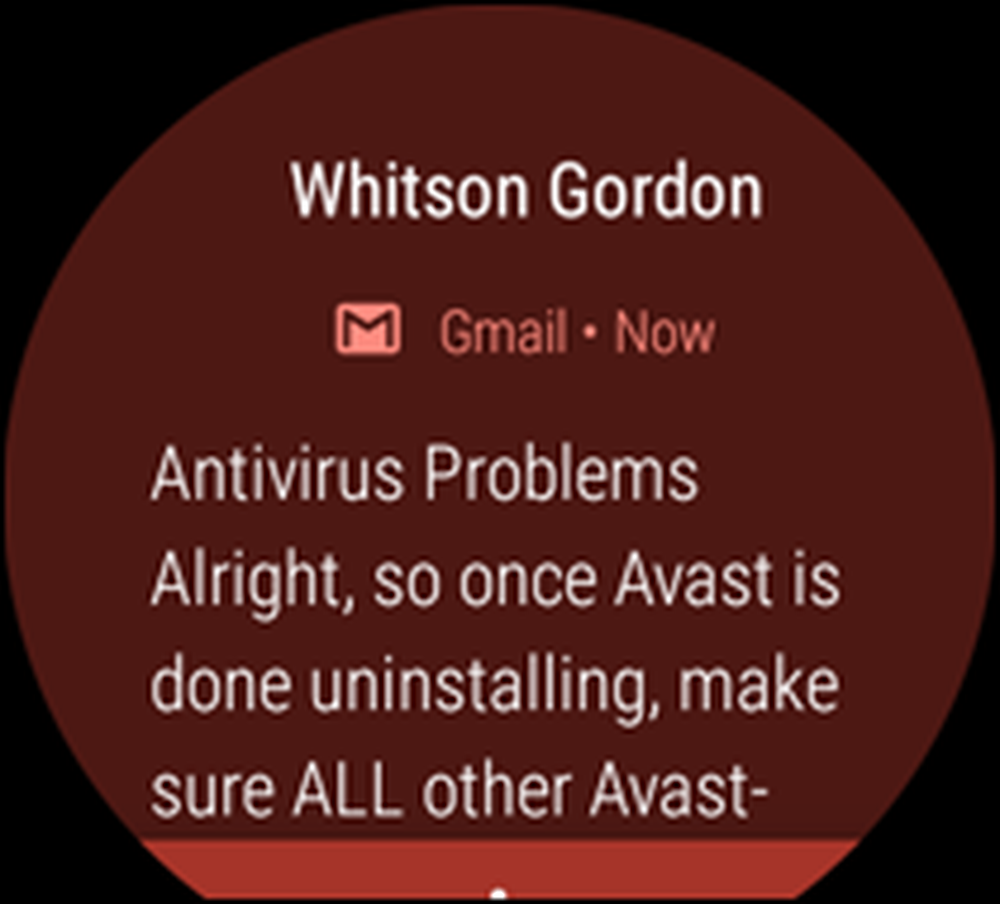
Če se dotaknete za branje celotnega sporočila, lahko od spodnjega roba povlečete navzgor za več dejanj.

Če se odločite, da boste odgovorili na sporočilo, boste dobili nekaj možnosti: s svojim glasom lahko narekujete sporočilo, narišete čustveni simbol ali izberete enega od Googlovih vnaprej napisanih odgovorov, na primer »Da« ali »Na mojem poti “. Uporabite lahko tudi tipkovnico velikosti ure, ki ni tako slaba, kot se zdi (še posebej, če s prstom potegnete, namesto da se dotaknete posamezne tipke).



Če imate več obvestil, se lahko pomikate po njih s premikanjem navzgor. Če imate v razdelku Nastavitve> Poteze omogočene možnosti »Wirst Gestures«, lahko zapestje premikate proti sebi ali stran od sebe, da se pomikate po njih.

Lahko tudi »vrtite« roko gor in dol, da izberete kartice ali se vrnete nazaj. V bistvu ta poteza deluje enako kot tapkanje / premikanje v desno in premikanje v levo, oziroma.

Nazadnje, lahko zaprete roko naprej in nazaj, da obstaja kakršenkoli zaslon, na katerem ste, in se vrnete na obraz.
Kontrolirajte vse z vašim glasom
Tako kot številni telefoni s sistemom Android vaša ura lahko posluša ukaze od vas. Ali pritisnite in držite gumb za krono, da odprete Google Assistant, ali - če je »Ok Google Detection« vklopljeno v Nastavitve> Prilagajanje, lahko kadar koli izgovorite »OK, Google«, da prikličete Google Assistant. Vsak ukaz lahko izgovorite na glas, toda če povlečete navzgor, Google prikaže nekaj primerov na seznamu.



Lahko poveš stvari, kot so:
- “Zapišite si… , Da ustvarite novo beležko v storitvi Google Keep
- “Spomni me, da ... Ali aliNastavite opomnik… , Da nastavite opomnik za pozneje
- “Pokaži mi moje korakeDa bi videli podatke Google Fit
- “Pošljite besedilo… Ali aliE-naslov… , Da pošljete sporočilo enemu od stikov
- “Pošlji sporočilo Hangouts ... , Če želite poslati sporočilo s storitvijo Google Hangouts.
- “Agenda za danesAli aliDnevni red za [datum], Da si ogledate prihajajoče dogodke v koledarju
- “Pomaknite se na… "Za začetek navigacije na naslov ali na lokacijo, kot je" bencinska postaja v bližini "
- “Nastavite časovnik za… Ali aliNastavite alarm za ... Za nastavitev časovnika ali alarma. Lahko tudi "Začnite s štoparicoAli aliPokaži opozorila“.
- “Predvajaj glasbo"Da boste začeli predvajati priljubljeno glasbeno aplikacijo telefona ali začeti predvajati glasbo z aplikacijo Glasba Google Play na uri, ne da bi vaš telefon povezan. (Spremenite lahko, katero aplikacijo za glasbo uporabljate iz nastavitev Googlovega pomočnika v telefonu.) Opomba: za poslušanje glasbe na njej potrebujete slušalke Bluetooth..
- “Začnite vadbo»,«Začnite tek»Ali«Začnite s kolesomZa začetek vadbe v storitvi Google Fit
Obstaja veliko drugih stvari, ki jih lahko storite, morda celo z aplikacijami drugih proizvajalcev ... dokler podpirajo Google Assistant. (Android Wear 1.5 je bil nekoliko boljši s tem, kar vam omogoča, da izberete privzete aplikacije za glasovne ukaze v razdelku »Nastavitve naprave« v aplikaciji Android Wear v telefonu.)
Namestite nove aplikacije in Watch Faces
Android Wear 1.5 samo sinhronizira urejevalnike za aplikacije v telefonu, vendar ima Android Wear 2.0 svojo trgovino Google Play s samostojnimi aplikacijami za gledanje. Pomaknite se navzgor, da si ogledate aplikacije na uri, pomaknite se navzdol do trgovine Play in poiščite želene aplikacije. Nekatere aplikacije imajo primerne za obrabo, nekatere pa ne. Če se pomaknete navzdol na glavni strani Play Store, lahko vidite, katere aplikacije imajo nameščene telefonske aplikacije in jih namestite tam, kar je lepo.
OPOMBA: Aplikacije aplikacije Android Wear trajajo nekaj časa, da se namestijo, vsaj v našem testiranju, zato jim dajte nekaj časa.



Lahko pa v brskalniku brskate v razdelku Google Wear storitve Google Play. Iz aplikacij Android Wear ni mogoče iskati samo z namizja (samo za vaš telefon), lahko pa iščete stvari, kot je »gledanje obraza«, da poskusite v določenih kategorijah podrobneje prebrati.

Če želite uporabljati aplikacijo, samo potegnite z desnega roba zaslona in tapnite ikono aplikacije. Mnogi bodo izkoristili funkcije vaše ure na način, ki je še bolj priročen kot njihovi telefonski sogovorniki. Če na primer na svoji uri prikažete opombo Google Keep, bo ostala na zaslonu, tudi če je ura zatemnjena. To je super, če ga na primer uporabljate kot seznam živil - nič več ne potrebujete, da vedno odklenete telefon in preverite svoj seznam. Samo pogled na uro.
Prilagodite nastavitve ure vašega Androida
Ura Android ima kar nekaj možnosti, s katerimi lahko prilagodite svojo izkušnjo. Če želite odpreti nastavitve na uri, povlecite v levo, da odprete predal aplikacije, in tapnite ikono Nastavitve. (Druga možnost: potegnite navzdol z vrha in tapnite gumb Nastavitve.)
V aplikaciji Nastavitve lahko prilagodite svetlost, spremenite velikost pisave ali vklopite ali izklopite nekatere funkcije (na primer zaslon na vedno ali na zapestje). Na dnu pod možnostjo »Sistem« lahko zaustavite ali ponovno zaženete uro, ko je ne uporabljate.



Pod možnostjo Povezovanje lahko uro povežete z omrežjem Wi-Fi v nastavitvah, kar bo vaši uri omogočilo, da ostanejo povezani s telefonom, tudi če je izven dosega kratkega dosega Bluetootha. Na ta način lahko telefon pustite na drugem koncu hiše, vendar še vedno dostopate do vseh aplikacij iz svoje ure.

Nazadnje, če se odpravite v Nastavitve> Aplikacije, ima vsaka aplikacija uporabno možnost »Dovoljenja«, ki vam omogoča, da se odločite, do česa bo ta aplikacija dostopala. Na primer, ne uporabljam Google Fit, zato lahko blokiram sledenje svoji lokaciji in uporabo senzorjev za štetje mojih korakov. Nekateri so poročali, da to pomaga pri varčevanju z baterijo.


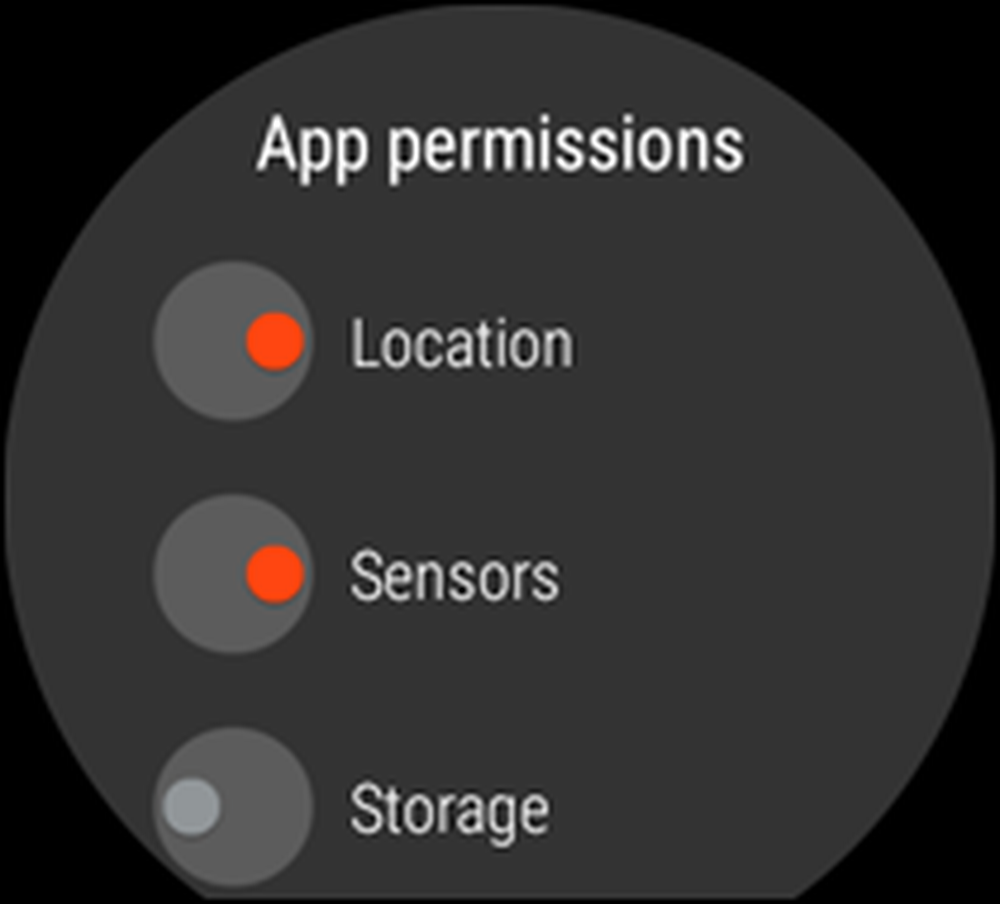
V telefonu lahko prilagodite druge nastavitve ogledov. Odprite aplikacijo Android Wear in kliknite ikono nastavitev v zgornjem desnem kotu. Prilagodite lahko, kateri koledarji se prikažejo na uri, blokirate ali odblokirate aplikacije tako, da ne pošiljajo obvestil v uro, utišate opozorila in klice v telefonu, kadar je povezan z uro, in še več..


Na vrhu zaslona z nastavitvami v razdelku »Nastavitve naprave« tapnite ime uro (v mojem primeru, »Q Founder«), da vidite možnosti, ki so značilne za napravo. Z izklopom vedno vključenega zaslona, gesla z nagibom ali razdružitve ure iz telefona. Ogledate si lahko tudi informacije o bateriji in pomnilniku za uro.


Android Wear se lahko na prvi pogled zdi malo zmeden in presenetljiv, tudi za tech-pametne ljudi. Konec koncev, to je povsem nova vrsta naprave, ki je večina od nas ni nikoli uporabljala. Toda, ko začutite osnove in prilagodite nastavitve po vaših željah, je pravzaprav zelo preprosto, da ne omenjamo uporabnega dodatka k vaši zbirki tehnoloških orodij..




